Power BI&Power Pivot 模型 DAX 函数使用量分析
Power BI&Power Pivot模型DAX函数使用量分析
1、背景
我们在 Power BI 或者 Power Pivot 项目中会写很多的 DAX 表达式。在最后项目交付的时候,我们也想看看我们的 DAX 到底写了多少,那么应该怎么去实现呢。
我们先来看看最后的效果。
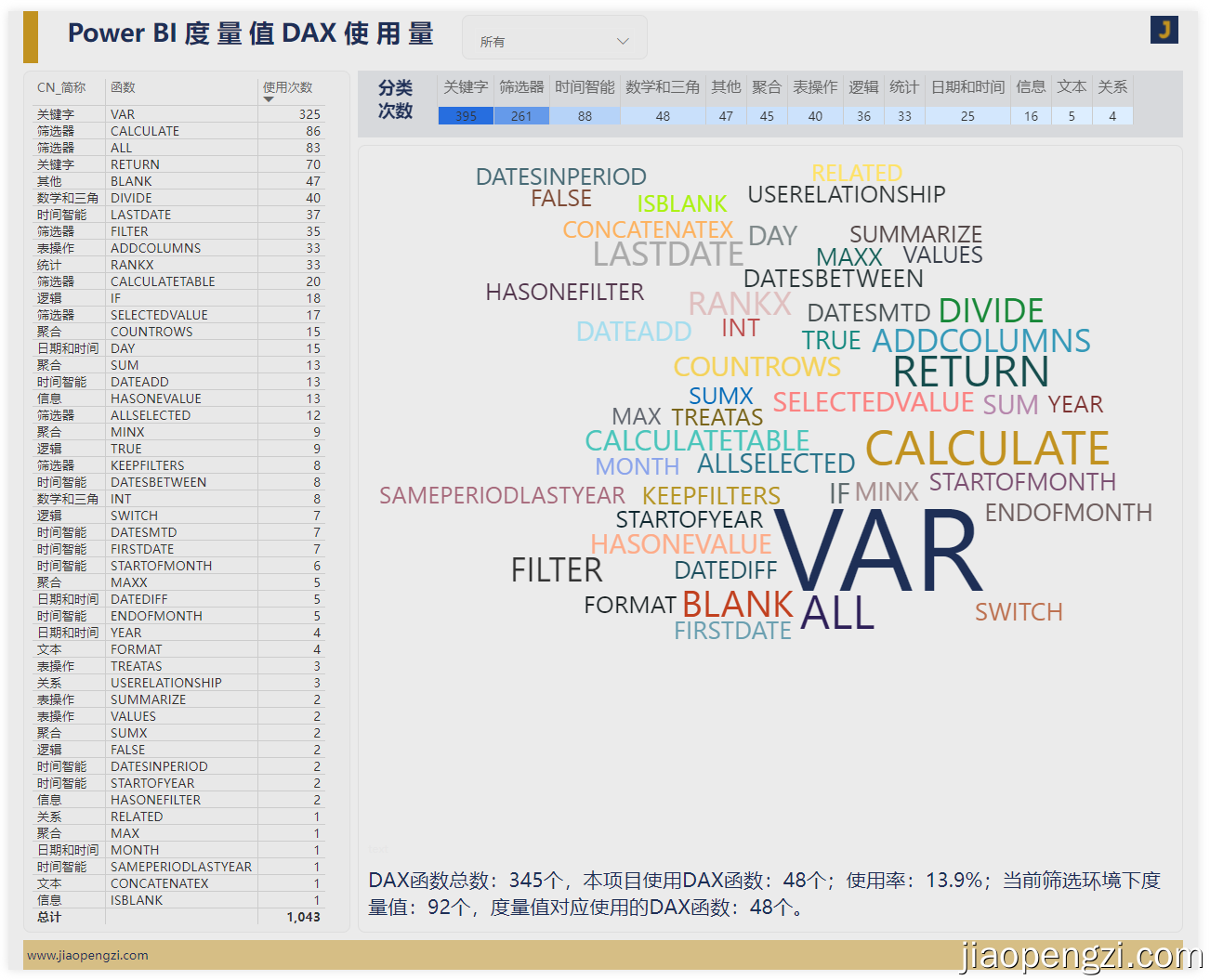
我们也把文件这个 Power BI 报告发布到了公共的 web 上大家可以通过下面的链接查看。
URL:https://jiaopengzi.com/demos/pbi/151-full.html
上图度量值对应课程:https://jiaopengzi.com/video/video-101
2、模板复用
我们已经把这个度量值 DAX 使用量的分析做成了模板,只需要把你的度量值直接放进去就可以得到属于你的度量值使用量分析报告了。
步骤1
打开你的 Power BI 或者 Power Pivot 模型,使用 DAX Studio 连接上模型。同时在编辑框里面输入:
select * from $SYSTEM.MDSCHEMA_MEASURES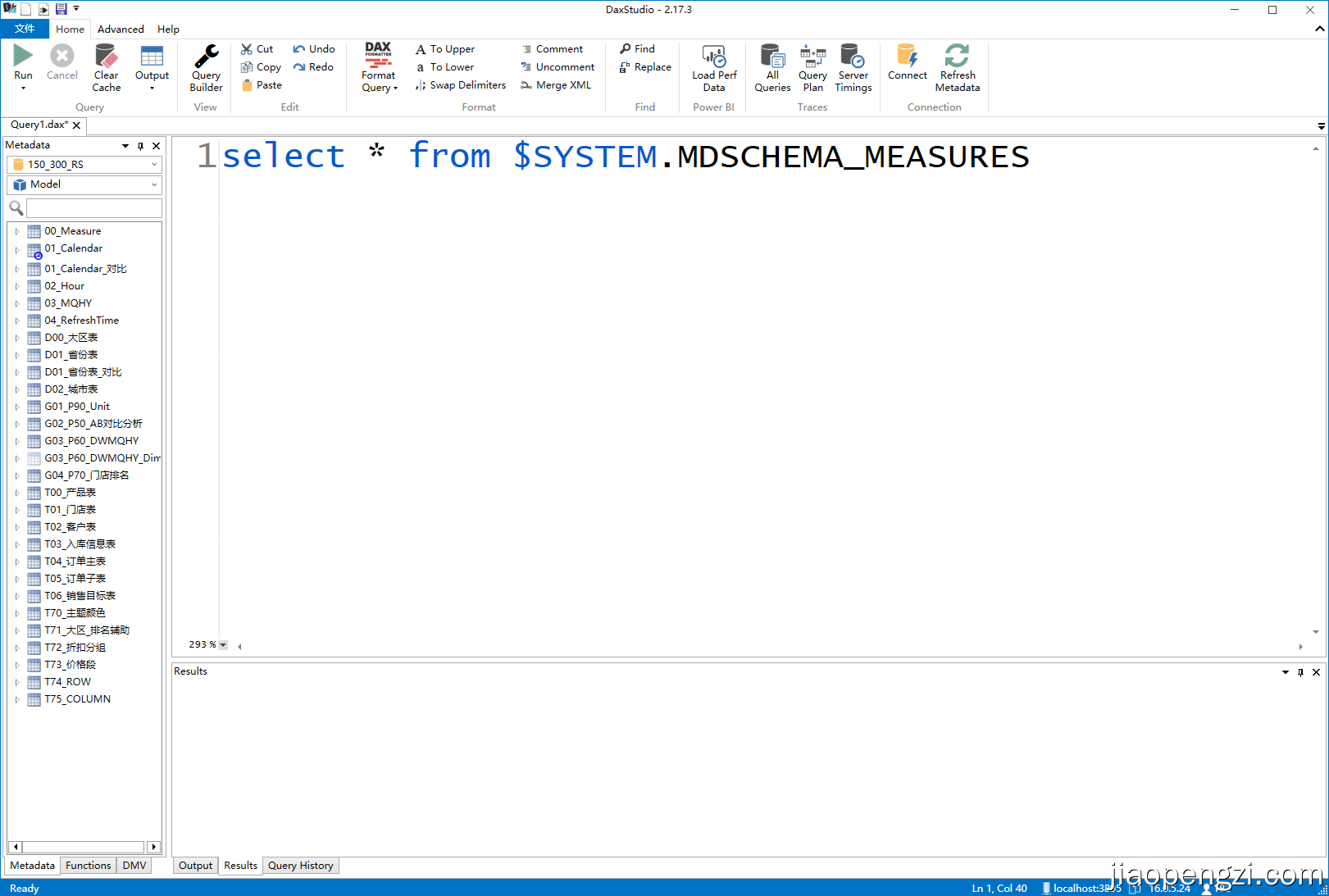
步骤2
输入上述代码后,选择导出文件。
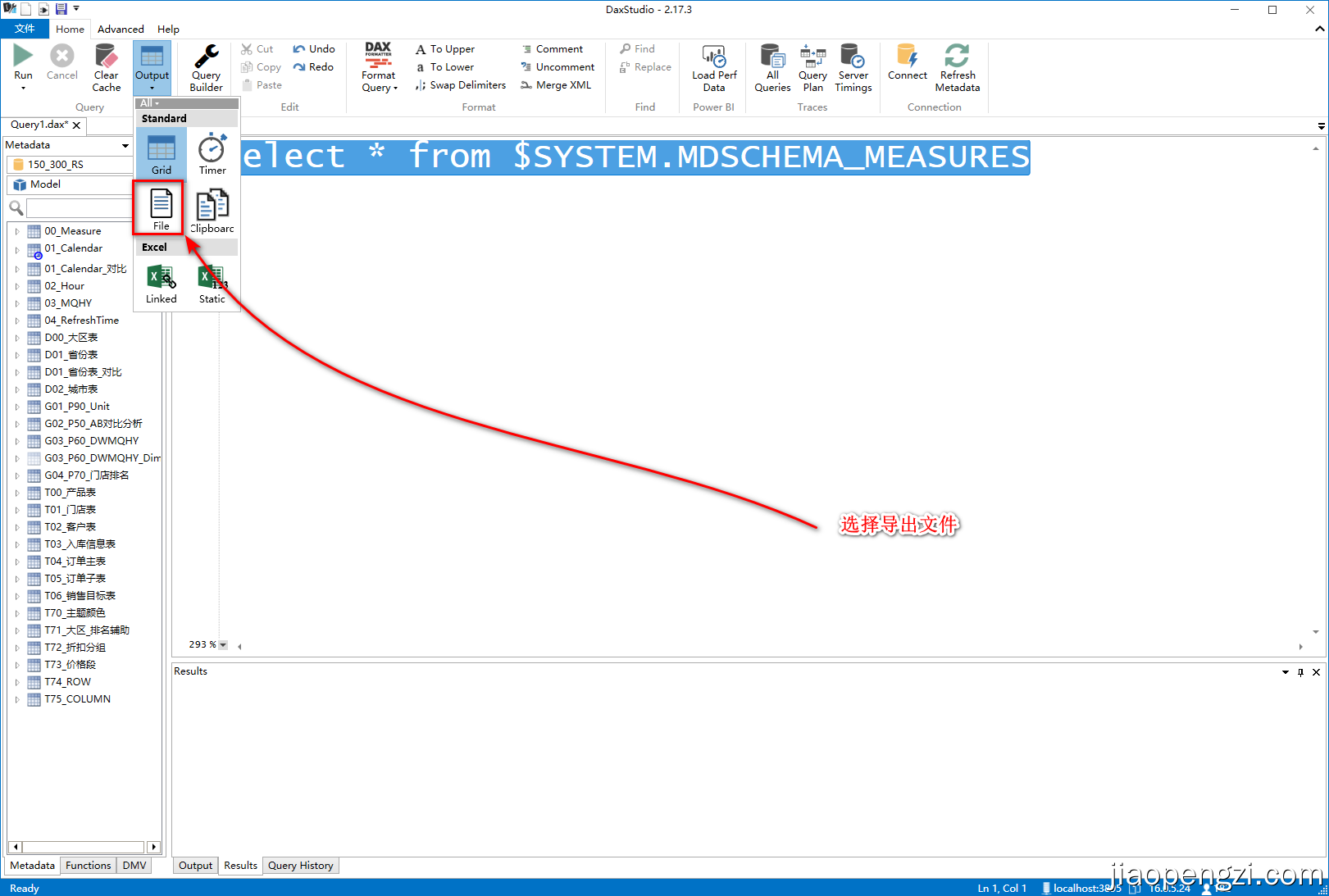
步骤3
点击左上角运行(Run);选择Unicode的类型,导出的数据对中文友好,不乱码。
默认是UTF8类型,这也是很多人在用 DAX Studio 导出数据时,总是中文乱码的原因。
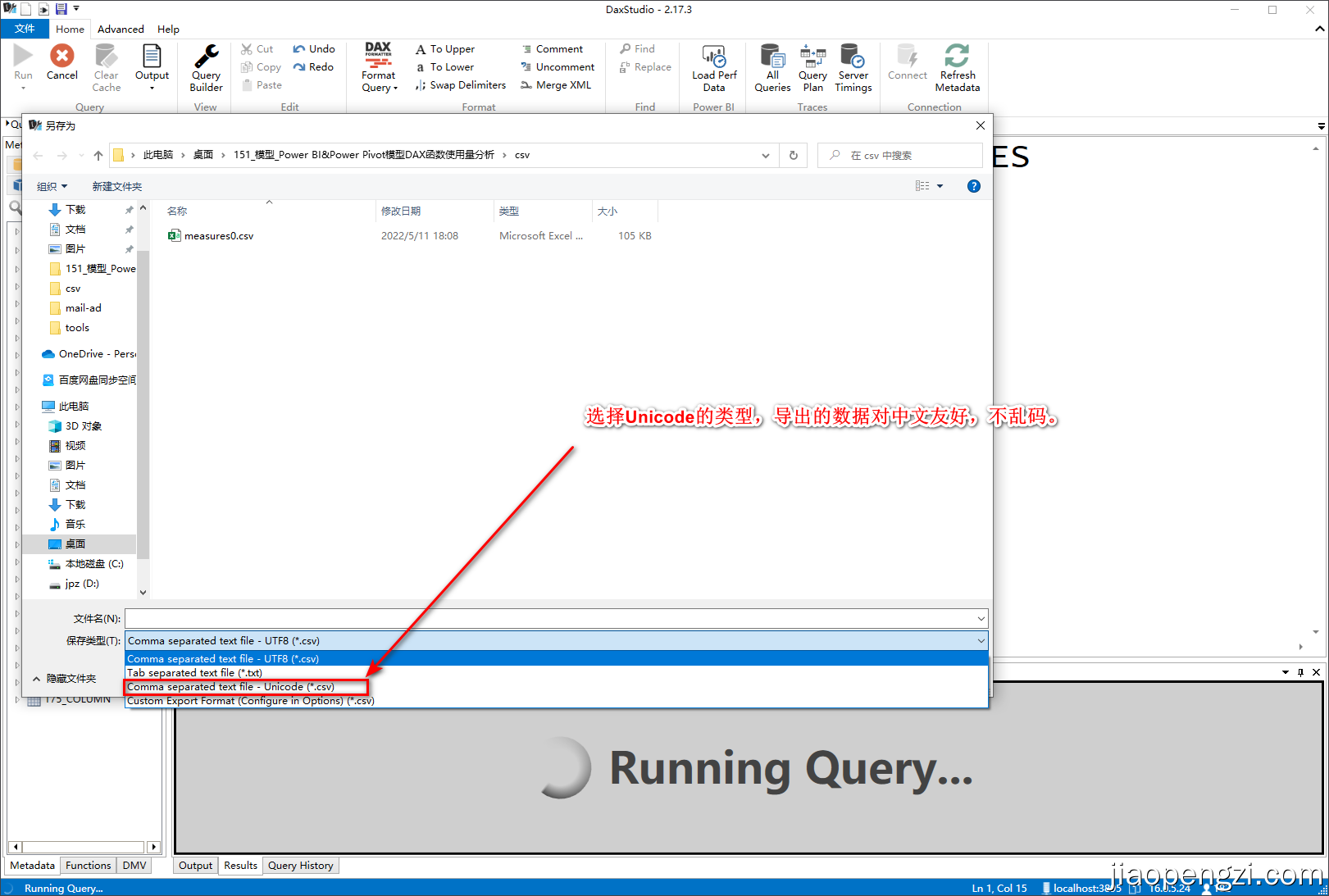
步骤4
导出的csv文件,放在我们的模型的csv文件夹里面,名称随意。
步骤5
打开模型文件,进入到 Power Query 界面,把 Path 参数修改为你自己的路径,最后不需要加上 “\” ,点击关闭并应用。
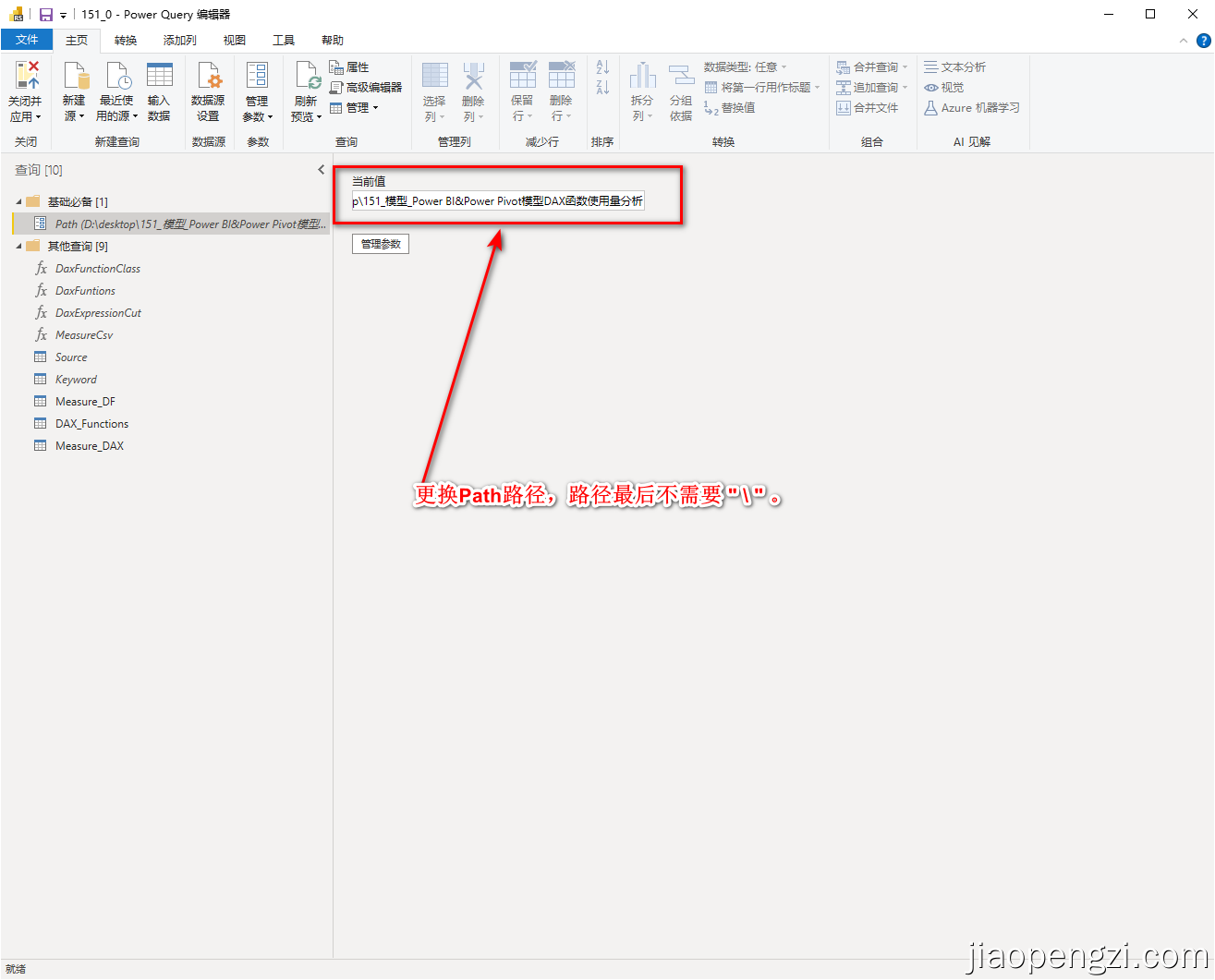
步骤6
点击刷新,等待片刻后就得到了我们自己度量值 DAX 函数的用量分析了。
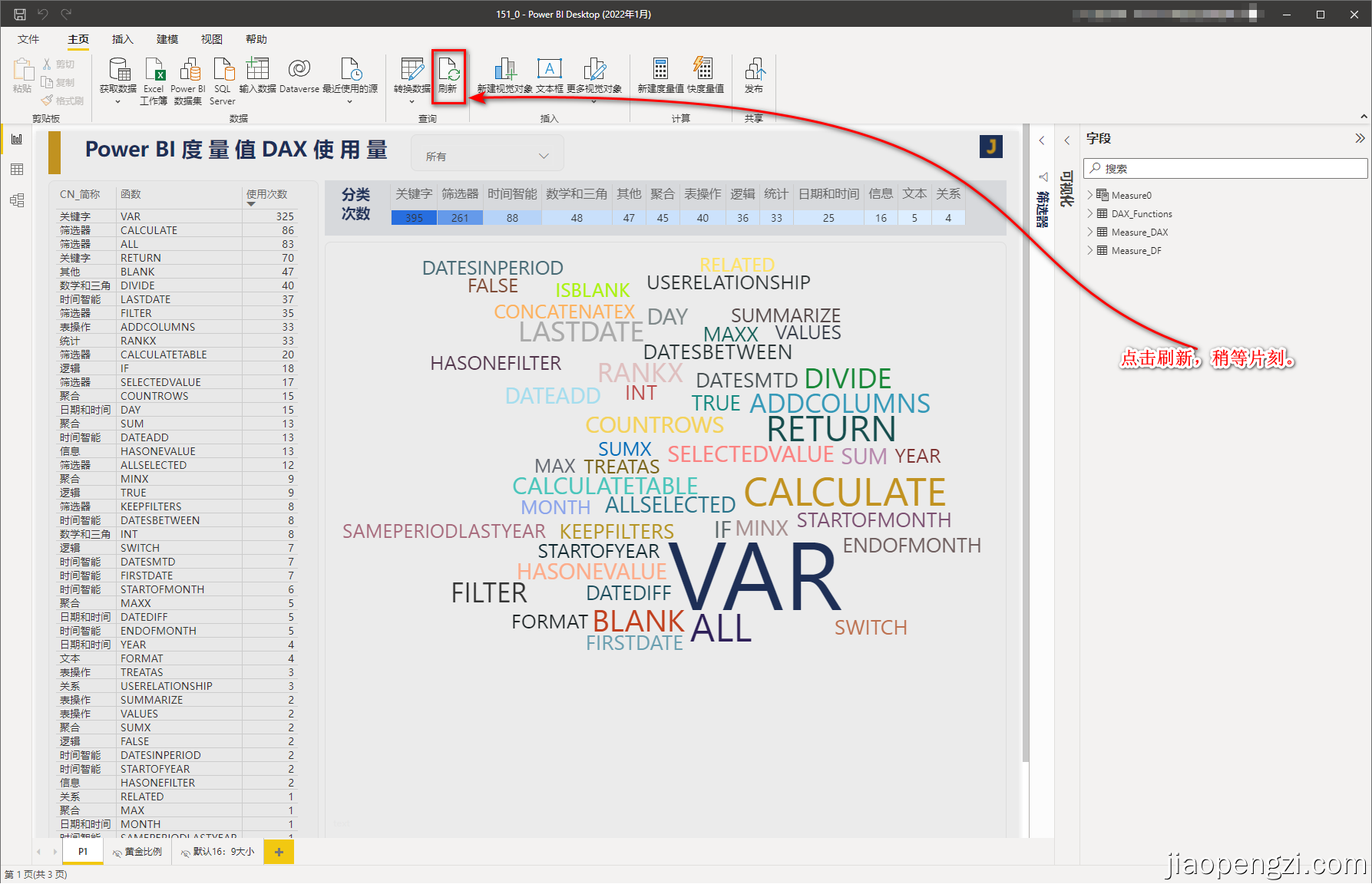
3、模板应用结果展示
我们来看看另外两个模型的度量值 DAX 用量分析结果。
Power BI 展示
这个是我们之前文章《Power BI Report Server之某消费品运营数据监控》的示例文件的度量值结果。
这也是一个企业的实际案例,可以看到其实用不了多少 DAX 函数就可以得到一份 Power BI 报告,有兴趣可以根据URL去看原文。
URL:https://jiaopengzi.com/670.html
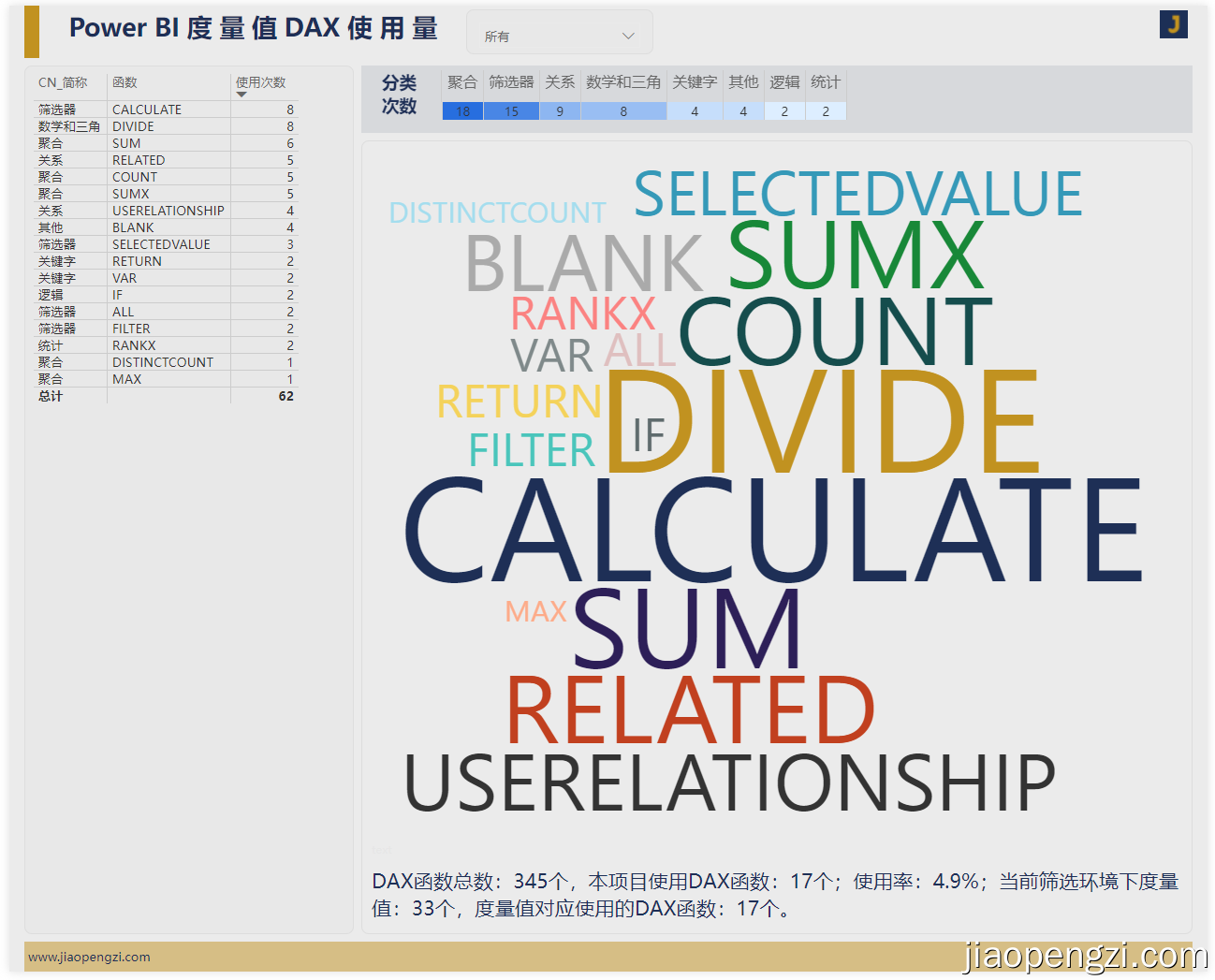
Power Pivot 展示
我们再来看一个 Power Pivot 的展示结果,这是一个也是综合的案例。由于数据脱敏的原因,后面这个两个文件就不会共享出来。我们只看一下这个度量值的 DAX 用量的分析结果。
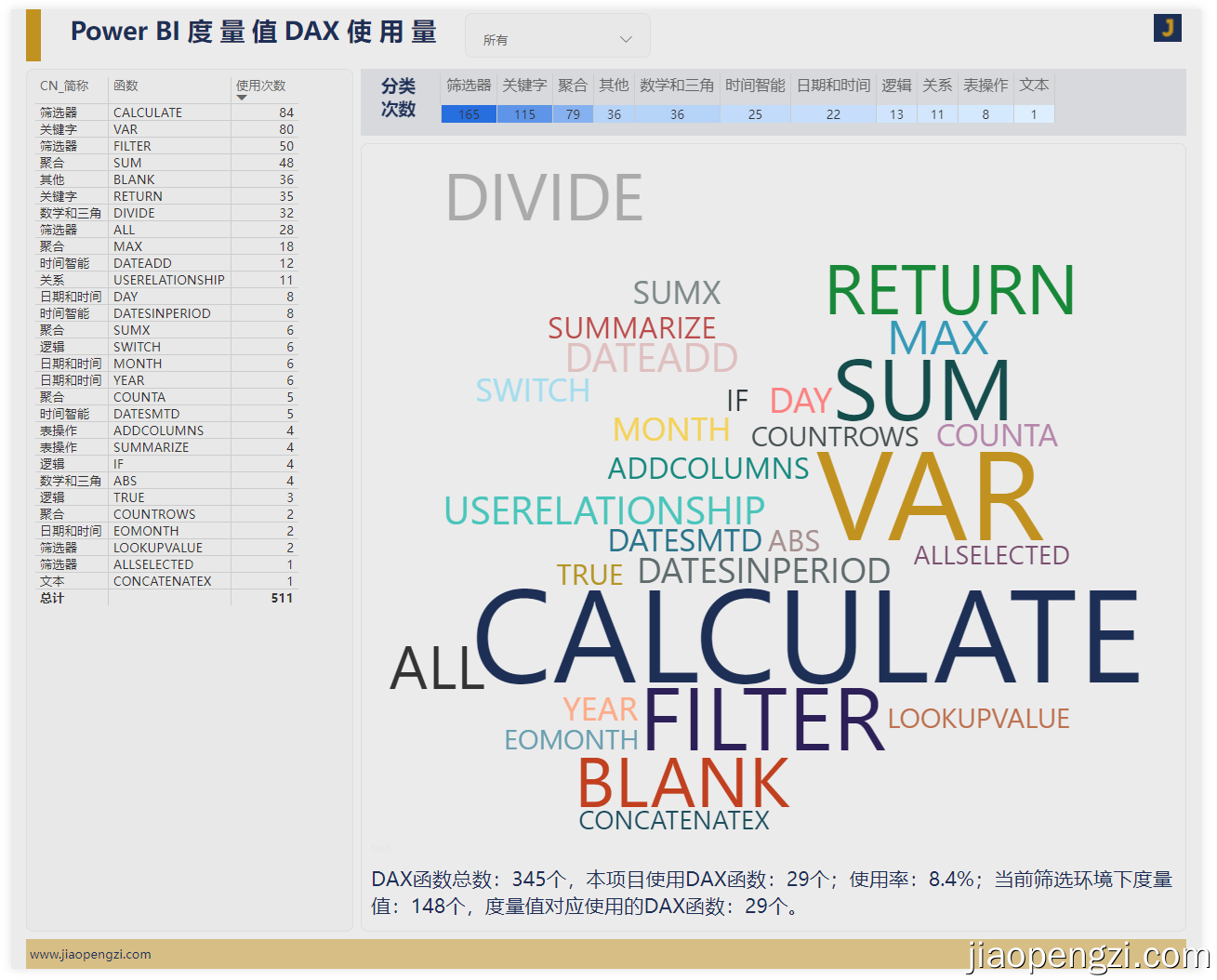
4、思路解析
我们想要分析度量值里面的 DAX 函数用量,首先要拿到所有的度量值,这个可以通过 DAX Studio 和 Tabular Editor都可以实现,本案例是用的DAX Studio实现的。
度量值拿到了以后,我们需要对度量值进行分词,起初我是用的Python来分词的,来回倒反而不方便,后来直接用PQ来实现,其中关键的PQ函数就是 Text.SplitAny ,通过分词以后我们就可以拿到度量值里面的所有 DAX 函数了;这就是分析中的事实表。
接下来就是 DAX 分析的维度表,最开始我是用 DAX Studio 导出来所有 DAX 函数,发现其实里面的函数分组有一些问题并且和官方文档的函数分组有差异,索性就放弃了这个方式,直接用PQ去爬去的官方文档。
我们来看看两个分组的区别。
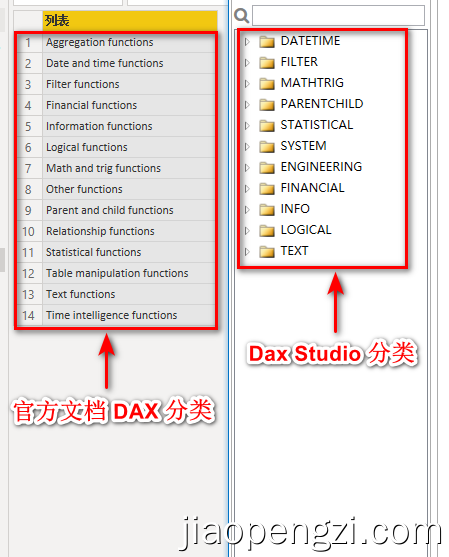
最后维度表拿到了以后,我们就可以直接分析了,当然我们分析就做了一个词云的分析以及使用的数量排名,大家也可以根据自己的需求做更多的分析。
5、总结
- 这个案例的使用主要还是对有相当基础的,初学者不必过多去研究如何做的,直接套用模板使用即可。
- 度量值几乎没有难度,主要是 PQ 对维度表在官方文档的爬去有一定难度。
附件下载:https://jiaopengzi.com/2582.htmlby 焦棚子
自由转载-非商用-非衍生-保持署名(创意共享3.0许可证)



